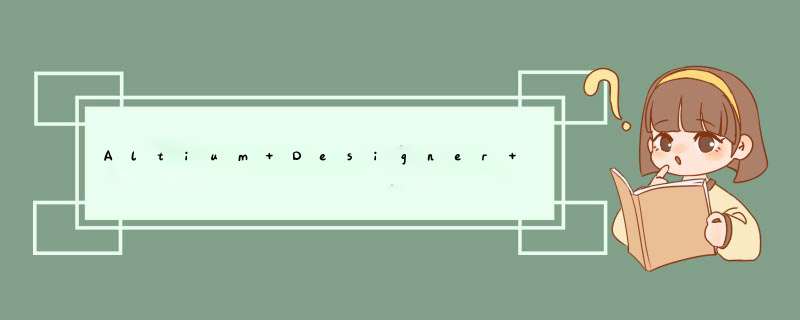
首先新建一个PCB文件,如果你有自己的工程,那么建立在自己的工程下即可。
选择File-New-PCB
可以看到建好的PCB只有两个层,Top Layer 和 Bottom Layer。如下图所示。
打开层叠管理。Design-Layer Stack Manager,进入层叠管理界面。
可以看到目前只有两个层Top Layer 和 Bottom Layer。可以看见右侧有Add Layer选项。
点两次Add Layer 增加两个层如下图所示。
双击增加的层名字,对名字进行修改,如下图为修改的内容。
修改后,确定,我们可以看到,四个层的PCB板就设置好了,增加了GND和VCC层,导入编译好的原理图就可以画四层板的PCB图了。
启动软件。双击桌面Altium designer14快捷方式,打开软件。
新建一个PCB文件。File(文件)——New(新建)——PCB。
正常的做法是先新建design workspace或者新建PCB project,这里只新建PCB文件,说明如何设计多层板就可以了,所以不必新建工程。
Design(设计)——layer stack manager (层管理),打开层管理。
这是Altium designer14版本的层管理界面,注意其他版本的区别,比如Altium designer10的层管理界面如图2可以看到Altium designer10的层管理和protel的很相近的。
在层管理中,默认有顶层底层两层,如需要设计多层板,可以通过以下方法。
1 添加内电层。内电层是整个完整的平面,是整个的覆铜的,是负片腐蚀,即有走线的地方是腐蚀掉的。可以做电源层,也可以做地层。
2添加中间层。中间层可以作为走线来用,和普通的信号层没有什么区别,只是走线在内部了。是正片腐蚀。
电源层或地线层以及信号层的顺序以四层板为例可以为顶层——电源层——地层——底层;顶层——地层——电源层——底层。
顶层和底层主要是信号层,中间的内电层是电源和地线层。
如添加内电层。点top layer,层管理左下角,Add layer——add internal plane ,即可添加内电层,可以对此内电层重命名,如地层,也可以删除。
在添加内电层时,层的厚度,材料等根据需要填写。
层查看。快捷键L,可以看到信号层和内电层。
7
层添加好后,接下来就可以画PCB板外形,边框,然后导入网络表,布局,布线了。
欢迎分享,转载请注明来源:内存溢出

 微信扫一扫
微信扫一扫
 支付宝扫一扫
支付宝扫一扫
评论列表(0条)